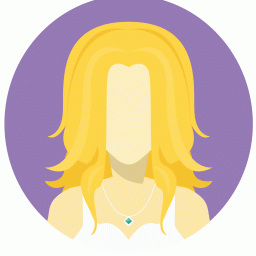Windows的另一种引导方式
时间:2022-08-11 05:22:32
通常来说,如果需要安装多重引导环境,例如在电脑中安装两套不同版本的Windows系统,并在不同系统中执行不同的操作,现在已经成了一种非常简单的做法。只要为这两个操作系统准备两个独立的主分区,然后先安装老版本系统到第一个分区,随后用“全新安装”的方式安装新版本系统到第二个分区。这样以后每次打开电脑后,都会看到一个操作系统选择莱单,我们可以根据需要选择一个操作系统,并开始引导。
这种做法虽然简单,但也有一个问题需要注意,那就是,必须为每个操作系统准备一个独立分区,而不能将所有系统安装到同一个分区中。并且在安装时还需要注意顺序问题,必须先安装最老的系统。例如,如果要安装WindoWSXP/Vista/7这三个系统,就必须按照这些系统的顺序挨个安装。如果搞错顺序,可能会导致先安装的系统无法正常引导。
但实际上对于Windows 7以及Windows Server 2008 R2这类比较新的操作系统,由于内部的改进,已经可以支持另一种全新的引导方式:VHD原生引导。
什么是VHD引导?
使用VHD文件引导操作系统的主要思路是:首先准备好一个VHD文件,随后将该文件挂在到宿主操作系统中。接着使用特殊的方法将操作系统“安装”到VHD文件内部,并修改宿主操作系统的BCD引导记录。这样处理完毕后,VHD文件在宿主机内依然是一个独立的文件,但在打开电脑后,可以看到操作系统引导莱单,其中不仅列出了宿主操作系统,而且列出了VHD文件中安装的操作系统。我们可以选择引导其中任何一个系统,并直接进入VHD文件内所安装的系统。在启动这样的系统后,VHD文件会被装载为一个新的分区,其中的操作系统可以正常运行,并且可以访问宿主机内的其他所有硬盘分区。
相比传统的多重引导环境,这样的做法优势在于不再需要管理多个独立硬盘分区。因为我们只需要将第一个操作系统安装到实际的硬盘分区上,随后即可在同一个分区内放置多个VHD文件,并将其他操作系统都安装到这些VHD文件内,因此简化了后续的管理工作。
其次,现在很多人还在使用虚拟机软件同时运行多个操作系统。在宿主机硬件性能足够强大的情况下,通过虚拟机软件可以同时运行多个操作系统。但虚拟环境中运行的操作系统性能方面存在不足,虽然运行普通程序基本不成问题,但如果需要完全“等同于”宿主机的性能,例如像在虚拟机中玩大型3D游戏,或者使用CAD、三维建模等对性能要求较高的软件,目前的技术水平暂且无法实现。
但如果使用VHD方式进行引导,上述问题都可以迎刃而解。所有操作系统都位于独立的环境中,并且所有操作系统都可以完全发挥硬件的全部性能。并且通过这一特性,我们还可以创建出一种能够“随身携带”的工作环境。只需要将自己的系统和软件安装到一个VHD文件中,随后即可将这样的文件保存在移动硬盘等可移动存储介质中,并在需要时将其复制到不同的电脑上(前提是这些电脑的处理器架构相同,即都使用了Intel或AMD的处理器),然后修改BCD引导配置,在不同电脑上使用完全相同的工作环境。
这是一项非常先进的技术,然而新技术总是有着各种各样的缺陷和不足,VHD引导技术也是如此。现阶段,这一技术主要有下列局限:
・该功能要求电脑上的第一个操作系统(即直接安装在硬盘分区内的系统)必须是Windows 7企业版/旗舰版/Windows Server 2008 R2,并且在VH D文件内也只能安装这些操作系统。这主要是由于VHD引导属于一种新技术,只有最新的操作系统才能支持,因此老版本Windows系统(包括Windows Vista及WindowsSe rver 2008)无法用于这种环境。
・通过VHD文件引导的操作系统不支持休眠和BitLocker功能。
・这样的VHD文件可使用动态扩展、固定大小,或差异磁盘,但VH D文件本身不能被压缩或加密(皆指NTF S文件系统所提供的压缩和EFS加密功能)。
・虽然可使用动态扩展磁盘,但建议对此类VHD磁盘使用固定大小模式,因为磁盘空间不足可能导致VH D内的系统崩溃。例如,使用一块容量为50GB的动态扩展磁盘,但其中只保存了40GB文件,可VHD文件所在硬盘分区的可用空间不足10GB,此时尽管VH D内的系统并不需要这10GB空间,依然会导致系统蓝屏错误。
・用于引导的VHD文件不能保存在网络共享或USB接口的存储设备中。这主要是由于使用VHD进行引导的时候,引导过程中还不能访问网络,并且也还没有加载USB驱动。
・用于引导的VHD文件内安装的操作系统不能升级成新版本Windows。
有如此多的局限,那么VHD引导方式还有什么优势?什么人适合使用这种技术?
・对于软件开发人员,可能需要在不同操作系统中测试自己开发的软件。虽然这种时候使用虚拟机即可满足需要,但有些软件,例如游戏,可能对系统的硬件有较高要求,在虚拟机中无法得到准确的结果。此时就可以使用VHD引导技术,并将需要测试的操作系统环境安装到VHD文件内,并使用这样的文件进行引导,对自己的软件进行测试。
・对于需要频繁更换电脑的用户,例如公司中新入职,但尚未分配专用电脑的员工,此时可能需要在不同电脑上完成自己的工作。如果直接更换电脑,每次更换后可能都要在目标电脑上进行一定的调整,例如安装自己需要的软件,或者更改某些必要的设置,显得非常麻烦。但如果使用VHD引导就简单多了,只要在任何一台电脑上准备一个VHD文件,并在其中安装操作系统和需要的全部软件。随后更换电脑后,只要这些电脑使用了相同的处理器,就可以直接把VHD文件复制过来,并经过简单的配置,直接使用VHD文件进行引导,在任何电脑上都可以获得完全相同的工作环境。
是否已经有些感兴趣了?一起来看看如何实现这种引导方式吧。这种方式的多重引导主要有下列几个操作步骤:
1.创建一个vhd虚拟硬盘文件,并将其挂载到现有系统中。
2.在挂载后的虚拟硬盘文件内安装操作系统。
3.配置原有操作系统,使其能够从vhd文件直接引导。
下文将分别介绍这些操作。请注意,下文的全部操作都只能用于Windows 7企业版/旗舰版,以及Windows Server 2008R2操作系统。对于直接安装在硬盘分区(例如C盘)内的第一个操作系统,下文将统一简称 系统,首次启动时,因为等于是从初始封装的状态下第一次启动,因此需要安装相应的硬件驱动和设备,首次启动需要的时间较长。但后续的启动速度就会与正常情况下的启动速度相同。
在VHD文件内安装的操作系统正常运行的过程中,依然可以访问本地硬盘上的全部分区(但具体盘符会有变化),并且这些VHD文件挂载后产生的硬盘分区也是可见的。但在原系统中,只要不挂载这样的VHD文件,对应的硬盘分区将不可见。
直接捕获原系统为VHD文件
上文介绍了在一个空的VHD文件中“安装”操作系统的方法。但实际上,如果有必要,我们还可以将原系统直接捕获成VH D文件。这样就等于为原系统创建了一个“克隆的副本”,并可通过转移VHD文件,将原系统的完整环境转移到其他硬件上,并直接运行。
对于这个操作,需要使用微软提供的一个免费软件:Disk2vhd,该工具属于一种迁移工具,可将物理硬件中安装的系统“迁移”为VHD文件,这个过程也叫做P2V(Physical To Virtual,物理到虚拟)。通过使用该工具,即可将物理环境中安装的操作系统和软件“打包”为VHD文件,直接使用这样的文件进行引导,或者将这样的文件应用到微软的虚拟化软件(VirtualPC/Server以及HYPer-V)中。该工具的下载地址是:http:///110105-2。
这个工具的使用非常简单,直接双击下载回来的disk2vhd.exe文件,接受用户协议,随后即可看到图2所示的界面。
在这个界面上,首先从分区列表中选择要捕获的分区,即安装了操作系统的分区,随后单击“…”按钮指定VHD文件的保存位置,然后单击“Create”按钮即可。这里可以注意,捕获过程是非常智能的,并且并不像Ghost之类的软件那样对所选分区进行“逐扇区”方式的“克隆”。因此就算要对C盘进行捕获,也可以将捕获后的VH D文件保存到C盘中。
取决于目标分区的大小,这一过程可能需要一段时间,这个过程会在窗口底部显示进度条。请等待操作完成,随后在所选位置就能看到获得的VHD文件。在有了VHD文件后,即可将该文件复制到其他电脑上,并按照上文的介绍配置BCD引导记录,直接使用这样的VHD文件引导电脑。